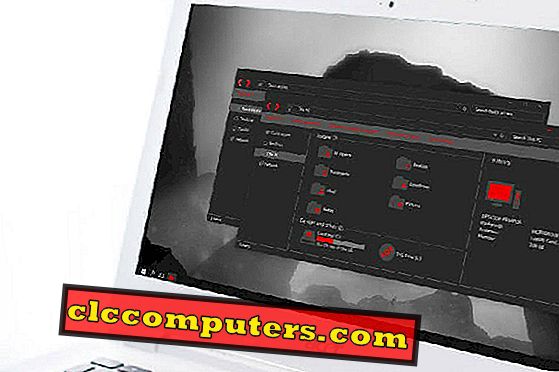
Din câte știm, Windows 10 tema întunecată este o caracteristică foarte solicitată în Windows 10. Când Windows 10 a fost lansat global, cea mai atractivă opțiune de personalizare a fost avantajele sale de culoare. La început, ferestrele 10 au venit cu două teme, Dark & Light, care au provocat unele aplicații native, cum ar fi aplicația Setări, să aibă un interfață de culoare neagră. Din moment ce Microsoft a făcut o mulțime de modificări ale UI, inclusiv culorile Accent, deși nu au făcut-o, un UI închis total. În curiozitate, dezvoltatorii și-au făcut propriile teme Dark, care transformă întregul mediu Windows 10 în întuneric.
Să trecem prin acele tematițe minunate Dark, pornind de la tema Default Windows 10 Dark.
Nota Editorului: Este recomandat să creați un punct de restaurare înainte de a încerca temele terță parte din Windows și să-l faceți pe propriul dvs. risc.
Windows 10 Implicit tema Dark
Acesta este cel pe care l-am menționat în introducere. După ce aplicați această temă întunecată din aplicația Setări, toate aplicațiile native vor apărea în interfața închisă temă. Se aplică numai acelor aplicații care acceptă implicit tema Windows 10 Dark. Toate aplicațiile din fabrică acceptă această temă întunecată, deși această temă întunecată nu poate schimba Windows Explorer în întuneric. Iată cum se aplică tema implicită Dark în Windows 10 Versiunea 1803.

Deschideți Setările Windows. Faceți clic pe Start. În bara laterală din stânga, faceți clic pe pictograma roată. Faceți clic pe Personalizare în ecranul următor. Apoi, în fila Culoare, derulați în jos pentru a vedea " Alegeți modul implicit de aplicație ". Mai jos trebuie să alegeți o alegere, fie întunecată, fie lumină. Asta-i tot, ai făcut-o.
Această temă Windows 10 are însă anumite limitări. Nici o aplicație terță parte, în afară de Windows Store, nu poate aplica această temă întunecată. Chiar și pentru aplicațiile din magazinul Windows, este nevoie și de suportul Tematică întunecată pentru a reflecta modificările.
Nocturnal W10 Dark Temă
Nocturnal Windows 10 temă este intitulată ca unul dintre cele mai bune teme Windows 10 Dark încă. Are un UI întunecat, pentru a te simți mai bine decât cel implicit. Această temă nu este compatibilă cu cele mai vechi versiuni de Windows, Windows 7 sau Windows 8 și 8.1. W10 Dark Tema are compatibilitate maximă numai cu Windows 10. Nu veți observa niciun decalaj cu această temă pentru a vă îmbunătăți interfața de utilizator. Acesta vă oferă foarte rapid și curăță UI. Această temă transformă elementul Windows al fiecărui element UI într-unul întunecat, de la File Explorer la întreg.

Nu este atât de ușor să aveți tema Dark Nocturnal Windows 10 pe PC fără a instala unele aplicații de la terți . După ce le descărcați pe toate, puteți urma ghidul de instalare a temelor Deviantart.
De asemenea, ați observat că această temă utilizează Sans Semibold ca font de bază. Dacă nu instalați fontul specificat, nu veți putea să vă simțiți cel mai mult din tema Nocturnal Dark.
Nocturnal Tema Link-uri: Classic Shell | UXStyle | Câștigă Aero | OldNewExplorer
Ghid de instalare: Nocturnal Windows 10
După tema închisă
Dupa Dark Cyan este o alta tema Dark care vizeaza pragul 2 Windows 10 release build 10586. Aceasta tema intunecata ofera mai mult personalizare pentru Windows 10 UI. Această temă acoperă și întregul mediu cu combinații de culori închise și neagră. Este gratuit și gratuit de anunțuri. Aici, de asemenea, avem nevoie de un instrument de optimizare PatchUXStyle, astfel încât să puteți instala sau personaliza tema mai târziu.
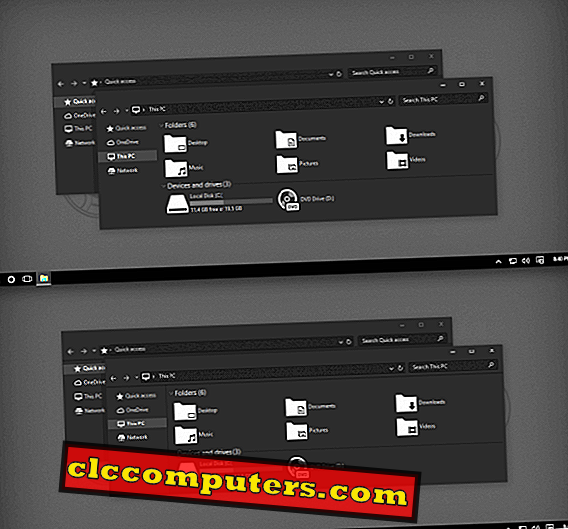
Tema apare ca o interfață complet nouă cu experiență fluidă, deoarece este optimizată cel mai bine pentru actualizarea Windows 10 noiembrie. Ghidul de instalare descriptiv este disponibil pe site-ul de descărcare. Treceți prin fișierul readme pentru instalarea succesivă a temei. Libertatea personalizării temei folosind PatchUXStyle vă oferă cea mai bună experiență.
Ghid de instalare: după Cyan închis
Penumbra 10 Dark Temă
Penumbra Dark este un costum perfect pentru cei care doresc întuneric minimalist în mediul Windows. Această temă întunecată preferă culori închise neutre pentru a arăta aspectul minimalist, întunecat, în simplitate. Penumbra arată foarte simplu și ușor de vizionat. Nu este atât de ușor să instalați această temă.

Aici, de asemenea, va trebui să instalați avantajele de tweak. Această temă propune, de asemenea, propriul font pentru experiența completă, Open Sans. După ce ați efectuat toate acestea, puteți urma ghidul de instalare de la linkul de mai jos.
Ghid de instalare: Penumbra 10 Dark Theme
GreyEve Tema pentru Windows 10
Mai întâi de toate, ar trebui să vă spun că această temă nu este complet întunecată. De asemenea, nu vă permite să vă personalizați pentru ușurință. Tema posedă o culoare puțin gri, cu contrast ridicat. Dacă sunteți familiarizat cu interfața gri de contrast ridicat, puteți merge pentru GreyEve, deoarece unele aplicații pot arăta foarte diferit.

Instalarea acestei teme este foarte simplă. Doar descarcă tema zip și faceți dublu clic pe fișierul temă. Esti gata. Deși dezvoltatorul Theme vă recomandă câteva remedii pentru ușurință. Linkul de descărcare și de instalare este prezentat mai jos.
Ghid de instalare: GreyEve Dark Theme
Grey10 Dark Tema
Gray10 Tema Dark este una dintre cele mai frumoase teme de culoare închisă și gri, care are un aspect complet superb dacă este utilizat cu combinații corecte de culori. Aceasta, de asemenea, nu este o temă mai închisă. Instalarea acestei teme este puțin complicată deoarece utilizează anumite aplicații ale unor terțe părți care ar putea fi familiarizate cu temele de mai sus.
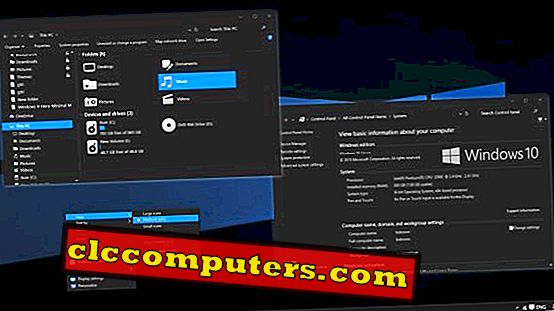
Grey10 folosește, de asemenea, patch-ul UXStyle, OldNewExplorer, etc. pentru a funcționa excelent. De asemenea, Gray10 ajustează bara de activități utilizând o altă aplicație, Efecte de culoare pentru Taskbar. Accesați link-ul de mai jos pentru instalarea detaliată a acestei teme. Tot ce ați făcut este pe propriul dvs. risc.
Ghid de instalare: Grey10
Ades Dark Theme
Ades Dark Theme este o altă temă cu tematică tematică Dark for Windows 10. Această temă de Windows 10 întunecată nu este, de asemenea, o temă completă întunecată. Ea are unele atribute luminoase întuneric și gri pentru a face atractiv. UI va conține o varietate de combinații de culori, cum ar fi albastru, verde, gri, etc. Instalarea acestei teme arată ușor, deși trebuie să aveți grijă.
Ades Windows 10 temă este furnizat pentru diferite versiuni de Windows de la pragul de 10586 construi la versiunea 1709. Este necesar să urmați dosarul corect pentru ao copia în sistem, cu excepția cazului în sistemul dvs. va eșua. Și este compatibil numai cu versiunile Windows din intervalul de mai sus.
Această temă întunecată are, de asemenea, nevoie să vă patch-ați sistemul cu UXStyle, link-ul este dat în Ghid. De asemenea, dezvoltatorul sugerează o soluție de remediere a unei erori, determinând ca tema să nu poată afișa combinațiile corecte de culori după o Sleep Windows.
Ghid de instalare: Tema Dark Ades
Hover Dark Aero Tema
Hover Dark Aero temă este o temă elegantă aspect întunecat, cu mult mai extensibilitate. Este o temă foarte modernă și elegantă, care ușurează ochelarii dvs. pe o perioadă lungă de timp. Creează o experiență generală distinctă cu tema Aero. Întunericul complet și puțină transluciditate fac Tema Întunecată Întunecată să arate încântătoare. Această temă vine cu o nouă bara de titlu și bara de meniu pentru Windows 10 în exploratorul de fișiere.

Hover Dark Tema are de asemenea propriul pachet de icoane. Acesta vă dorește, de asemenea, să instalați aplicația PatchUX Theme pentru a merge cu setarea. Ea are un aspect larg varietate, cum ar fi o temă luminată de asemenea. Mai mult, aceasta va fi în ghidul de instalare care vă așteaptă.
Ghid de instalare: Hover Dark Aero Theme
Nost Metro Dark theme
Tema Nost Metro Dark este văzută doar pentru cele trei versiuni Windows 10, Actualizare aniversară, Versiunea 1703 și Versiunea 1709. această temă intunecată Windows 10 este de fapt o temă de două într-o singură temă, care vă oferă atât întunecare, cât și întunecare ușoară a UI.
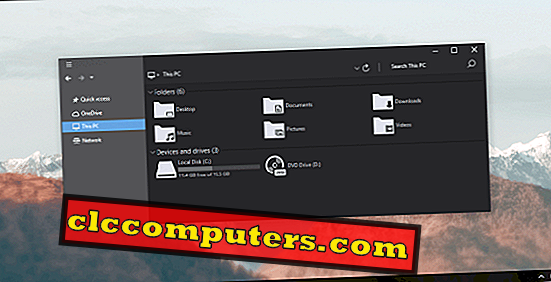
Această temă Windows 10 Dark vă oferă o atmosferă elegantă și prietenoasă, cu adevăratul contrast de culoare neagră. Vă permite să comutați între temele culorilor Dark și Light, în funcție de preferințele dvs. Această temă utilizează, de asemenea, aplicația PatchUXStyle pentru a personaliza interfața sa, la fel ca unele precedente. Procedura de instalare va fi detaliată pe site-ul tematic de mai jos.
Ghid de instalare: Nost Metro Tema
Hatspy Windows 10 Dark Edition
Tema Hatspy Dark este ultima temă întunecată pentru Windows 10. Această temă vă oferă o culoare elegantă, închisă și gri deschis, combinată pentru a vă simți bine. Hatspy vine, de asemenea, cu un pachet de pictograme, precum și diferite trucuri pentru componentele UI în Windows 10 Desktop.

Hatspy vă oferă, de asemenea, să instalați aplicația PatchUXTheme, astfel încât tema să poată fi aplicată sistemului dvs. Instalarea acestei teme este descrisă în ghidul de mai jos.
Ghid de instalare: Hatspy Dark Edition
Cele mai bune tematici Dark pentru Windows 10
Avem câteva teme de cea mai bună temă care se potrivesc nevoilor "întunecate" ale utilizatorilor, într-un fel sau altul în Windows 10. Trebuie remarcat faptul că aceste teme sunt foarte special concepute pentru diferite versiuni de Windows 10. Aceasta este de la Windows 10 Versiunea 1507 la Windows 10 Versiunea 1803, aceste teme au o compatibilitate distinctă.
Chiar dacă motorul Windows 10 Theme are anumite limitări pentru a oferi utilizatorilor o interfață închisă întunecată, dezvoltatorii se străduiesc să modeleze teme care schimbă experiența utilizării interfeței Windows 10 native. Și asta e tot despre cele mai bune 10 teme Windows 10 Dark. Sper că v-ați bucurat de toate temele. Si distractie placuta. Rămâneți aproape.













